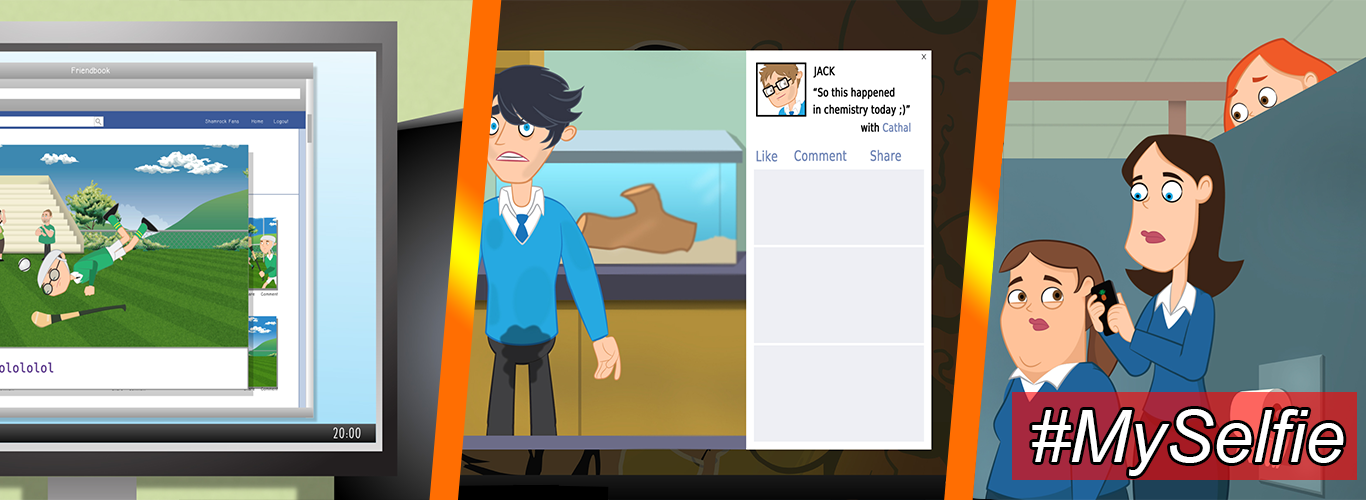Jos Windows 10 -kirjautumisnäytössäsi näkyy toisinaan päällekkäisiä käyttäjänimiä kirjautumisnäytössä, olet oikeassa paikassa. Tämä on virhe, jota veljet eniten Windows 10 käyttäjiä .
Saatat nähdä saman tilin näkyvän kahdesti kirjautumisnäytölläsi ja ihmetellä, mitä tämä todella tarkoittaa. Onneksi tämä ongelma voidaan korjata.
Tässä artikkelissa opit korjaamaan päällekkäisen käyttäjänimen ongelman Windows 10:n kirjautumis- tai sisäänkirjautumisnäytössä.

Mistä syistä päällekkäinen käyttäjätunnus kirjautumisnäytössä on Windows 10:ssä?
Tämä on ainutlaatuinen ja eristetty häiriö. Sitä ei tapahdu usein. Jotkut käyttäjät ovat ilmoittaneet päällekkäisestä käyttäjätunnuksesta Windows 10:n kirjautumisnäytössä, varsinkin kun he ovat ottaneet käyttöön 'Automaattinen sisäänkirjautuminen' -ominaisuuden.
Tämä virhe on suuri riski, koska se voi muuttaa käyttäjänimesi ja/tai salasanasi tietokoneellasi.
Ennen kuin sukeltaa kaksoiskäyttäjänimivirheen korjaamiseen, vastataan ensin kysymykseen 'miksi se tapahtuu'.
tuntematon usb-laite laitekuvaajapyyntö epäonnistui koodi 43 Windows 10
Seuraavat ovat mahdollisia syitä, miksi päällekkäinen käyttäjätunnus ilmenee Windows 10:n kirjautumisnäytössä:
- Automaattinen kirjautuminen ominaisuus: Se tapahtuu useimmiten, kun käyttäjät ottavat käyttöön 'automaattisen kirjautumisen' -ominaisuuden Windows 10:ssä.
- Haittaohjelmatartunta järjestelmässäsi: Haittaohjelmat järjestelmässäsi voivat vioittaa tiedostoja ja järjestelmän toimintoja. Tämä on yleisin syy tai monet Windows-virheet, joita et voi sulkea pois.
- Päällekkäinen tili: On mahdollista, että sinulla todella on päällekkäinen tili ja että ne molemmat näkyvät tietokoneellasi.
- Windows 10 -virhe: Windows 10:ssä tiedetään olevan monia virheitä, ja tämä virhe voi johtua järjestelmän virheestä, etenkin Windows 10 -päivityksen jälkeen.
merkintä: Monissa tapauksissa kaksoiskäyttäjänimiongelma Windows 10:ssä on käyttöjärjestelmäpohjainen ongelma. Se ei ole laitteisiin liittyvä virhe.
Kuinka korjata päällekkäinen käyttäjätunnusongelma Windows 10:ssä
Jos kohtaat päällekkäisen käyttäjänimen ongelman Windows 10:ssä, korjaa se seuraavien ratkaisujen avulla:
1] Tarkista laitteesi virusten tai haittaohjelmien varalta
Haittaohjelmat, jotka sijaitsevat tietokoneessasi, voivat aiheuttaa monia ongelmia, kuten päällekkäisen käyttäjänimen kirjautumisnäytössä.
Voit tarkistaa, onko tietokoneesi haittaohjelmahyökkäyksen kohteena vai ei, tarkistamalla sen. Suosittelemme, että käytät tähän tarkoitukseen laadukasta haittaohjelmien torjuntaratkaisua.
Ensinnäkin voit käyttää sisäänrakennettua Windows 10 Windows Defenderiä.
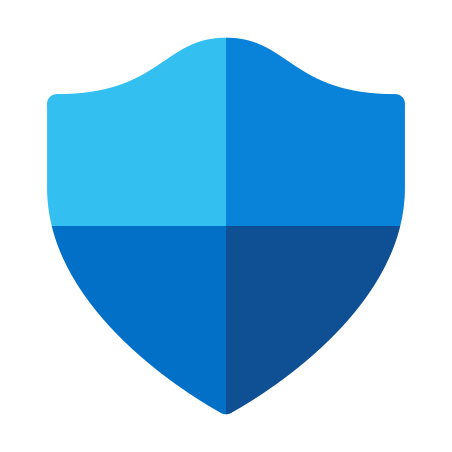
Käytä seuraavia vaiheita:
- Paina Windows-logonäppäintä + I avataksesi Windowsin Asetukset-sovelluksen.
- Valitse 'Päivitys ja suojaus' -ruutu.
- Valitse vasemmasta ruudusta 'Windowsin suojaus'.
- Seuraavaksi virus- ja uhkien suojaus.
- Napsauta uusissa ikkunoissa Pikaskannaus.
Jos pikatarkistus ei tuota virustuloksia, voit jatkaa täydellistä tarkistusta. Kun olet valmis käyttämään Windows Defenderiä, voit jatkaa toisen käyttämistä virustorjuntaratkaisu , joissa on mahdollisesti haittaohjelmien torjuntaominaisuudet.
2] Poista automaattinen kirjautuminen käytöstä
Automaattinen sisäänkirjautuminen voi aiheuttaa päällekkäisiä käyttäjänimiä kirjautumisen yhteydessä Windows 10:ssä. Ominaisuuden poistaminen käytöstä voi auttaa ratkaisemaan ongelman.
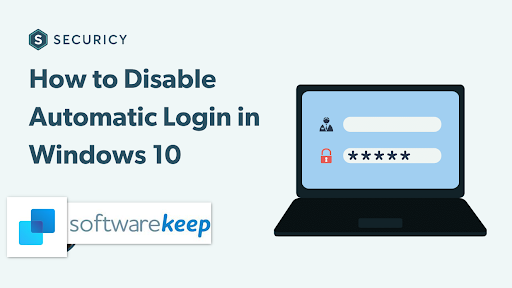
Poista automaattinen kirjautuminen käytöstä seuraavasti:
- Paina Windows-logonäppäintä + R käynnistääksesi 'Suorita' -valintaikkunan.
- Kirjoita Suorita-ikkunaan 'netplwiz' ja paina Enter.
- Siirry Käyttäjätilit-ikkunassa Käyttäjät-välilehteen.
- Valitse nyt 'Käyttäjien on annettava käyttäjänimi ja salasana voidakseen käyttää tätä tietokonetta' -kohdan vieressä oleva valintaruutu.
- Tämä poistaa automaattisen kirjautumisen käytöstä.
- Napsauta 'Käytä' ja napsauta sitten 'OK', jotta muutokset tulevat voimaan.
- Kun olet valmis, käynnistä Windows-tietokoneesi uudelleen ja katso, onko päällekkäisten käyttäjätilien ongelma poistunut.
merkintä: Jos haluat ottaa automaattisen kirjautumisominaisuuden uudelleen käyttöön, poista valinta vaihtoehdosta (yllä) ja anna oikea tilin käyttäjätunnus ja salasana, jotta voit tehdä sen.
3] Muuta kirjautumisasetuksia PC-asetukset-sovelluksesta
Silti Windows 10:n automaattisessa sisäänkirjautumisessa näet todennäköisesti kirjautumisnäytölläsi kaksi päällekkäistä käyttäjänimeä, jos automaattinen kirjautuminen on käytössä päivityksen jälkeen.
Päivityksen jälkeen uusi Windows 10 -asennus saattaa havaita käyttäjätunnuksesi kahdesti. Sinun on ehkä poistettava automaattinen sisäänkirjautuminen käytöstä korjataksesi tämän.
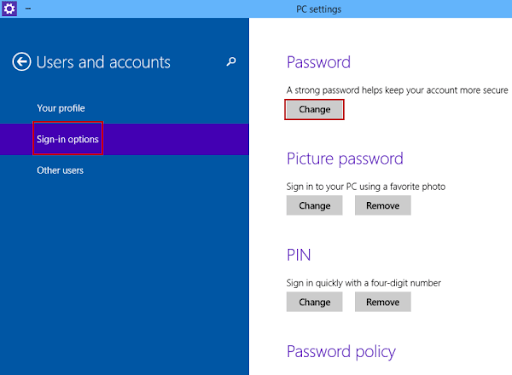
Voit tehdä sen seuraavasti:
- Paina Windows-logonäppäintä + I käynnistääksesi Asetukset.
- Napsauta 'Tilit'-ruutua.
- Napsauta seuraavaksi 'Kirjaudu sisään' -vaihtoehtoa vasemmassa ruudussa.
- Vieritä alas kohtaan Yksityisyys.
- Käytä Tietosuoja-kohdassa olevaa kytkintä poistaaksesi käytöstä 'Käytä kirjautumistietojani laitteeni asennuksen automaattiseen viimeistelyyn päivityksen tai uudelleenkäynnistyksen jälkeen'.
- Kun olet valmis, sinun on käynnistettävä tietokoneesi uudelleen ja katsottava, onko käyttäjätunnus edelleen olemassa kirjautumisnäytössäsi.
4] Poista päällekkäinen käyttäjätunnus manuaalisesti
Jos kaikki yllä olevat ratkaisut eivät ratkaise päällekkäistä käyttäjänimiongelmaa, sinun on ehkä poistettava se manuaalisesti. Poista päällekkäinen käyttäjätunnus seuraavasti:
- Paina Windows-logonäppäintä + R käynnistääksesi 'Suorita' -valintaikkunan.
- Kun laatikko avautuu, kirjoita 'netplwiz' ja paina Enter.
- Uusi 'Käyttäjätilit' Windows avautuu.
- Tarkista 'Käyttäjät'-välilehdeltä, näetkö kaksi samannimistä käyttäjänimeä.
- Jos näet päällekkäisiä käyttäjänimiä, valitse päälle.
- Napsauta nyt 'Poista'.
- Odota, että prosessi on valmis, ja käynnistä sitten tietokone uudelleen, niin toivottavasti kaksoiskäyttäjätunnus ei tule näkyviin.
Lopulliset ajatukset
Voila! Se siitä!
Uskomme, että onnistuit korjaamaan päällekkäisen käyttäjänimen kirjautumisongelman yhteydessä Windows 10:ssä näiden ratkaisujen avulla. Palaa meille saadaksesi muita Windows 10 -ratkaisuja ja korjauksia ohjekeskuksen osiossa.
Yksi asia vielä …
Tilaa uutiskirjeemme saadaksesi tarjouksia, tarjouksia ja alennuksia suoraan sähköpostiisi. Tilaa alla olevalla sähköpostiosoitteellasi.
Lue myös
> Korjaa Windows 10 -virhe 'menettelyn sisääntulopistettä ei voitu löytää'
> Kuinka korjata 'C:\Windows\System32\LogiLDA.dll-tiedoston käynnistäminen epäonnistui' Windows 10:ssä
> Mikä on TrustedInstaller ja pitäisikö minun poistaa se Windows 10:stä?